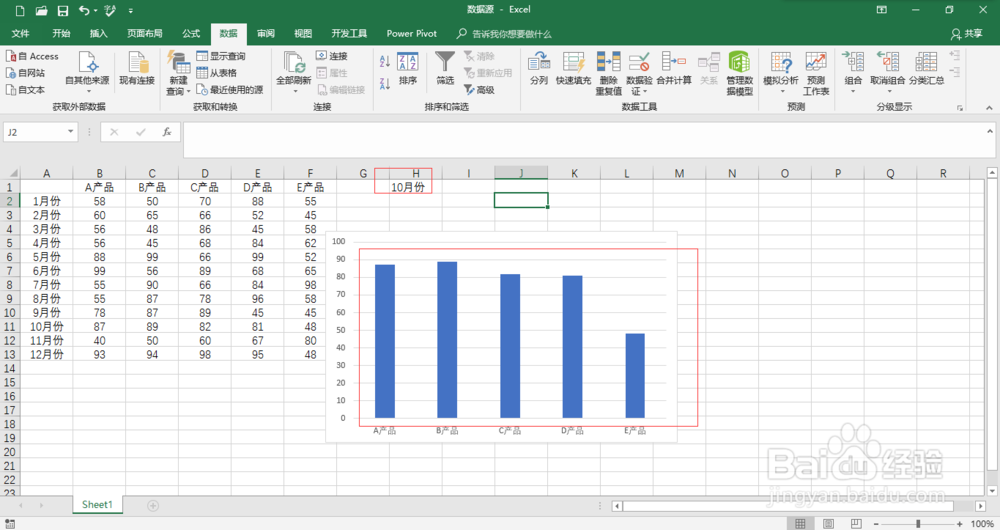1、打开需要处理的数据表格,注意:这里表格是要正常保存到本地的有正常的名称。
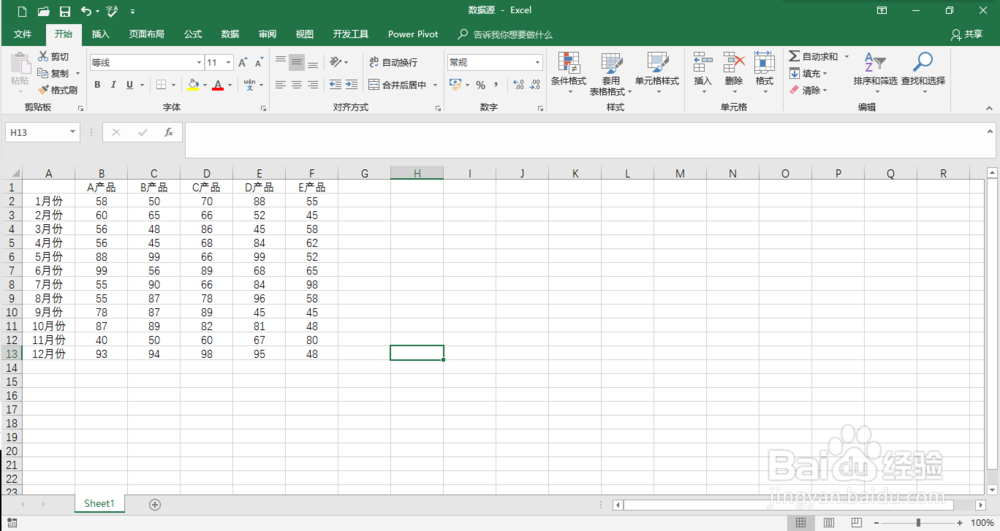
2、选中需要处理的数据2.点击上面的选项栏选择“公式—根据所选内容创建定义的名称”。弹出框中只勾选最左列。然后点击确定。


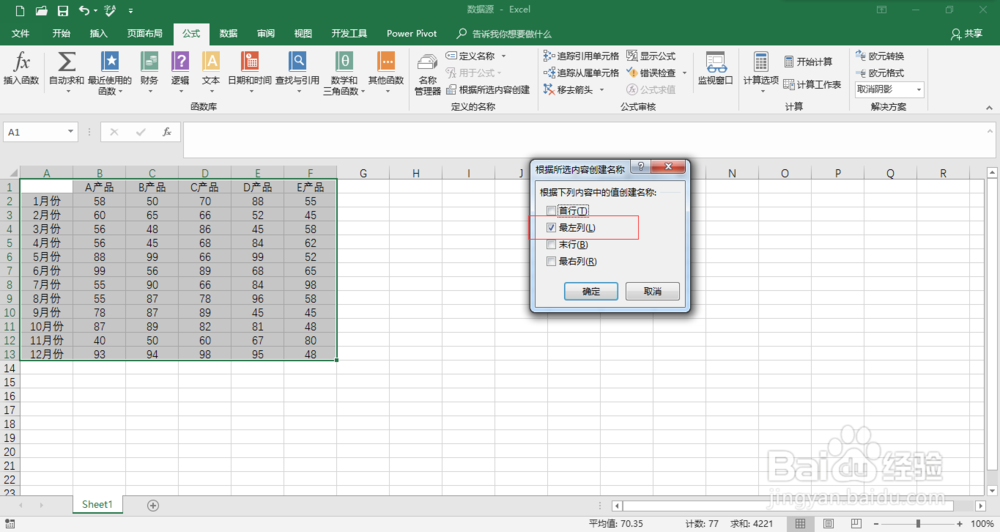
3、点击表格中的空白处,选择数据—数据验证,弹出框中选择 设置—序列。然后“来源”中点击向上的箭头(如图7),然后用鼠标选择1月份—12月份,然后点击确定。最后会出现所有的月份(如图10所示)




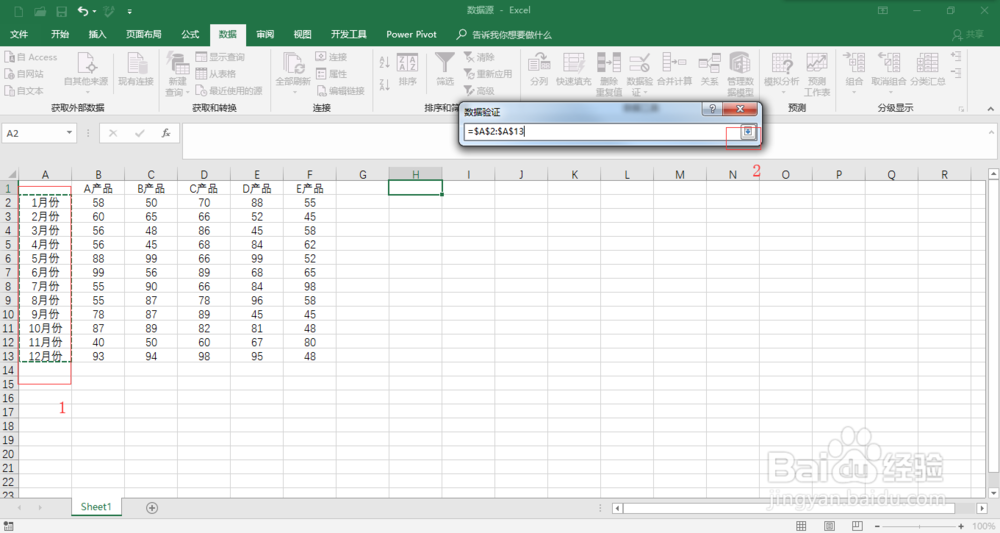

4、然后点击选项栏中的公式—定义名称。(名称可以随便写,但是一定要记住)这是需要用到一个公式=INDIRECT("_"&Sheet1!$H$1) 放到下面(如图12)然后点击确定


5、选择表格中其中一项数据,我这边选择的是从a1到f2的数据(如图13)然后点击选项栏中“插入”选择一个条形统计图点击插入,最后使用delete键把表头删除。


6、点击插入的统计图右键“选择数据”点击“编辑”在系列值中填写表格的名称,这里写好表格的名称后我在后面加上了“大数据”,这个就是之前我们定义的名称,所以所很重要,然后点击确定。

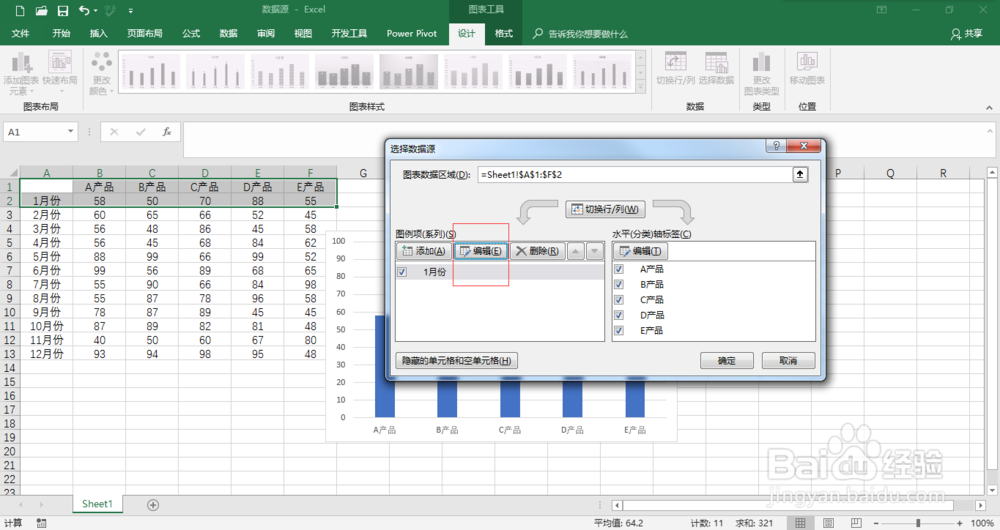

7、最后一个动态的表格数据图就完成了,下面是8月份和10月份不同切换的结果。最后的最后是表格可以自己调整大小宽度或者上面的数值达到绝佳的效果。